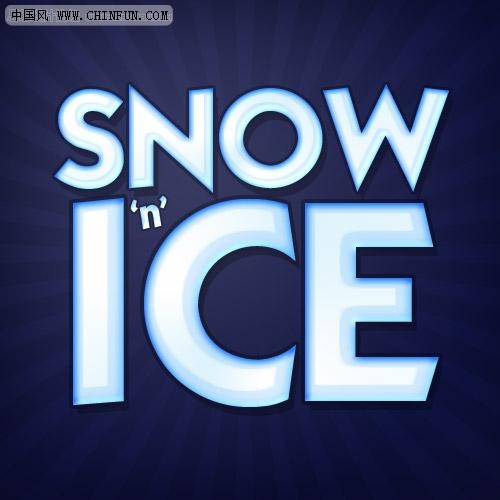萬盛學電腦網 >> 圖文處理 >> Photoshop教程 >> ps文字教程 >> PS打造漂亮的六彩閃字動態字效
PS打造漂亮的六彩閃字動態字效
老規矩,先上效果圖,大家喜歡就往下移進行練習制作:

1、首先新建600*400大小的文件,利用文字工具打上喜歡的字體
2、打開高光小圖,點擊編輯——定義圖案,如圖:
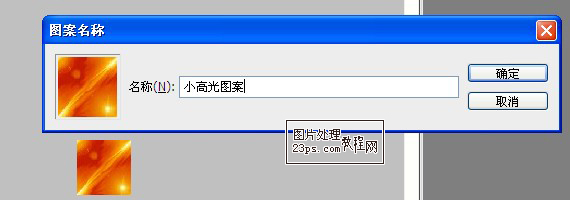
3、雙擊字體圖層,出現樣式圖層設置框,如圖:
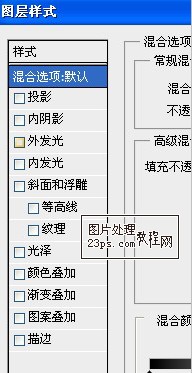
4、勾選圖案疊加選項,將圖案改為上面定義高光圖案,設置如圖:

5、勾選斜面/浮雕選項,等高線選項,數值如圖:
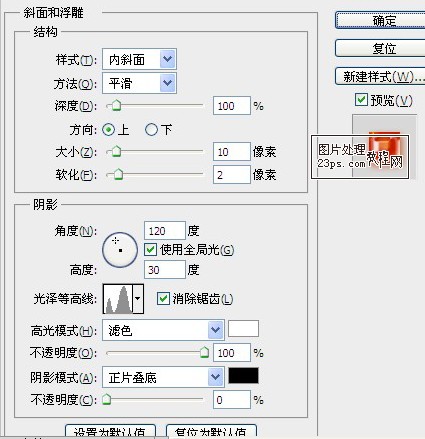
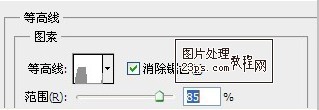
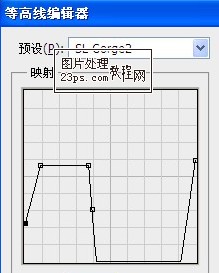
6、勾選陰影選項,設置如圖:
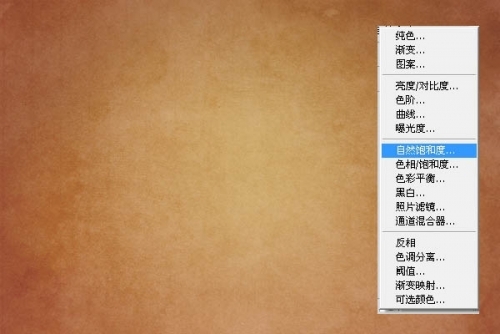
7、打開高光小圖案,進行色相/飽和度調整,調整為其他顏色,點擊編輯——定義圖案。效果如圖:
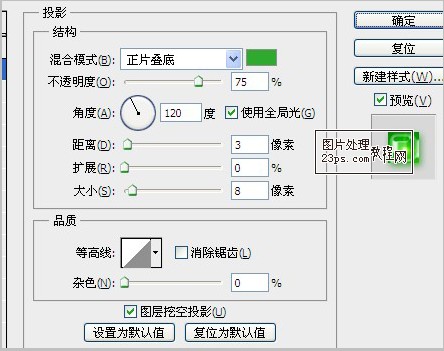
8、分別對小圖案改變顏色,進行定義圖案,在這裡我使用了黃、橙、紅、藍、綠、紫色進行制作的。
9、復制字圖層,雙擊圖層樣式,修改圖案疊加選項中的圖案及陰影的色彩(注:圖案的色彩顏色則是陰影需要設置的顏色)如圖:
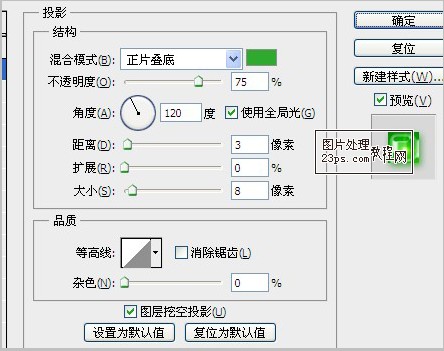
10、其他顏色的圖層樣式如第9步做法一樣。
11、完成好所有字圖層後,打開動畫選項,關掉副本——副本5圖層的眼睛,如圖:

12、將視頻幀復制一幀,打開副本的眼睛,繼續復制一幀,打開副本1眼睛,如此類推,如圖:
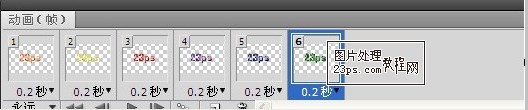
13、繼續復制幀,封閉副本5眼睛,繼續復制幀,封閉副本4,如此類推到最後一個字圖層,這樣一共就有十一個幀,設置時間為0.2秒,如圖:

14、完成後點擊播放按鈕,進行觀看,滿足後儲存為WEB和設備所用格式……,即完成字效。

素材,高光小圖案

ps文字教程排行
軟件知識推薦
相關文章
copyright © 萬盛學電腦網 all rights reserved